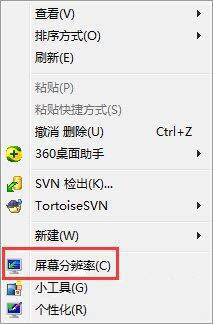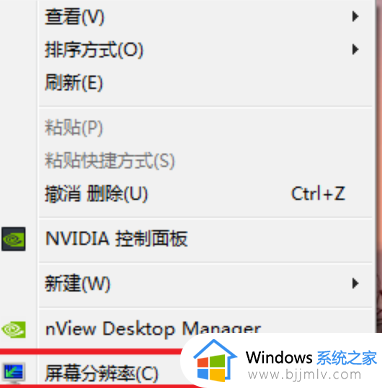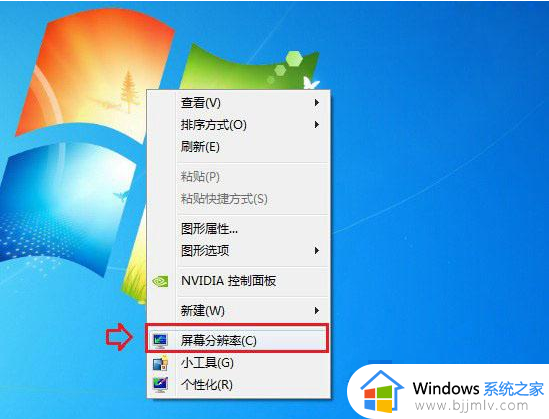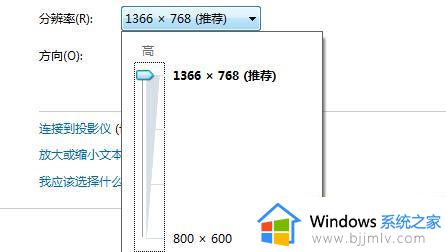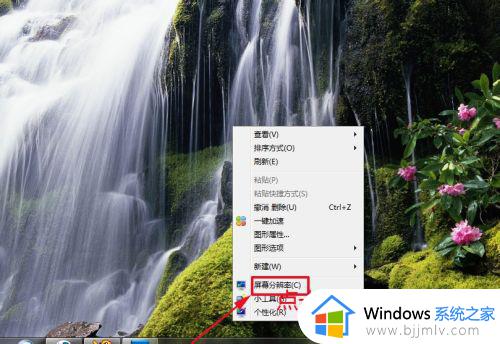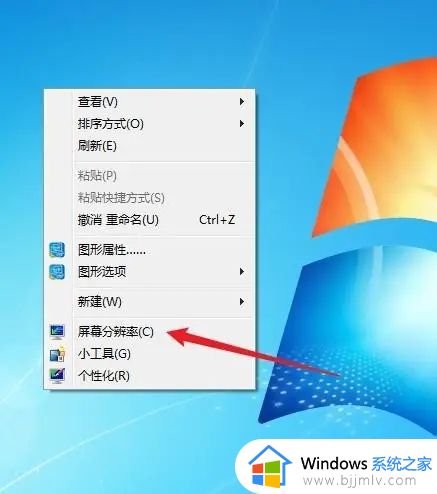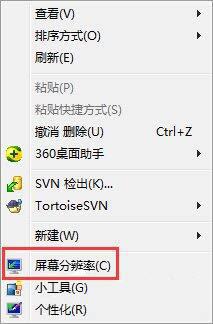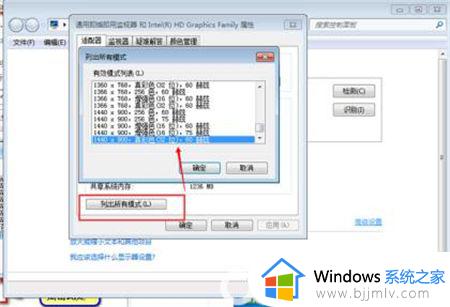windows7怎么自定义分辨率 windows7如何调节分辨率
更新时间:2022-12-19 10:37:18作者:runxin
对于使用台式windows7电脑的用户来说,在给主机安装完显示器之后,系统都会默认分辨率来显示,然而有些用户对于windows7系统默认的分辨率不是很满意,因此就想要进行适当的调整,可是windows7怎么自定义分辨率呢?接下来小编就来告诉大家windows7调节分辨率设置方法。
具体方法:
1.在桌面上右键,点击屏幕分辨率。
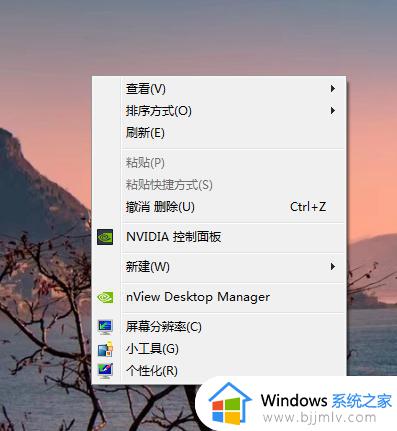
2.在分辨率的下拉框中选择适合自己显示器的分辨率。
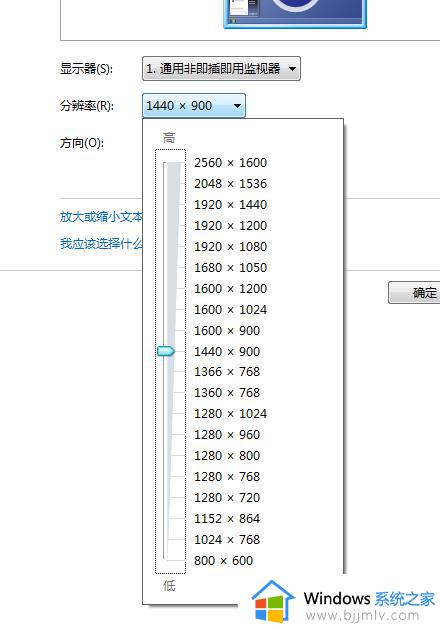
3.若没有找到适合的分辨率,此时就需要借助nvida控制面板来自定义设置了,在桌面上右键,点击NVIDA控制面板。
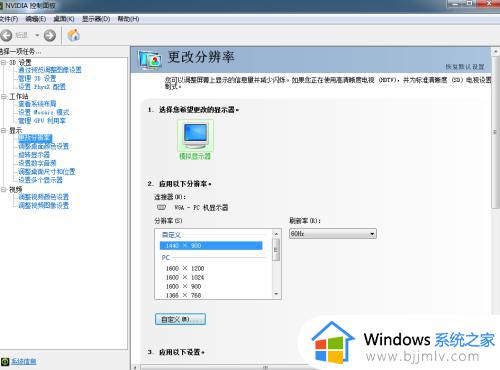
4.点击自定义,创建自定义分辨率。
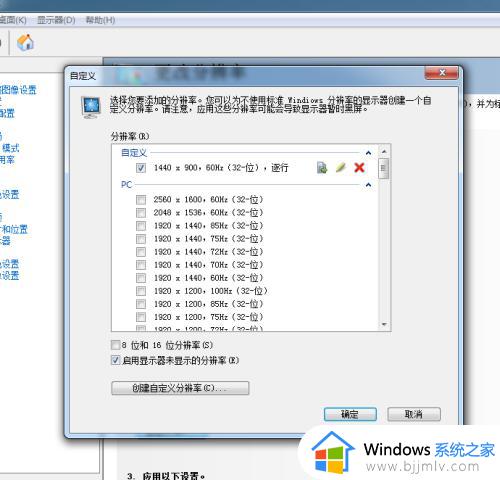
5.在分辨率设置中,设置适合的水平像素和垂直扫描线。再点击下方的测试。
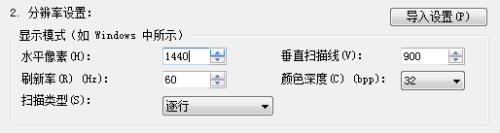
6.选择是,再点击确定,重启一下主机。
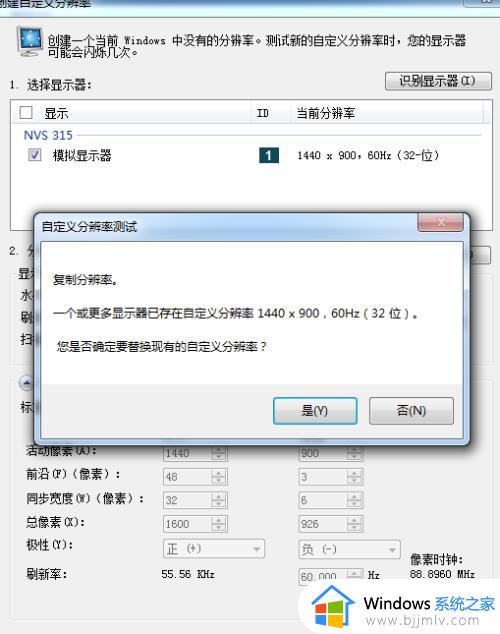
7.然后再在桌面右击,点击屏幕分辨率,即可找到刚才自定义设置的分辨率。
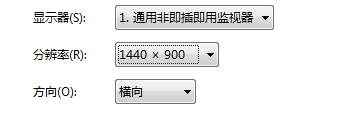
以上就是小编给大家分享的关于windows7调节分辨率设置方法了,还有不清楚的用户就可以参考一下小编的步骤进行操作,希望能够对大家有所帮助。